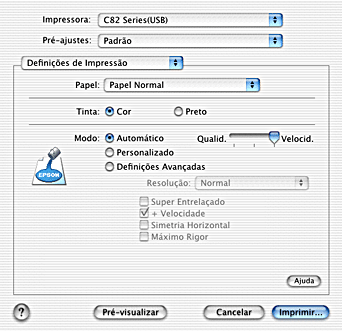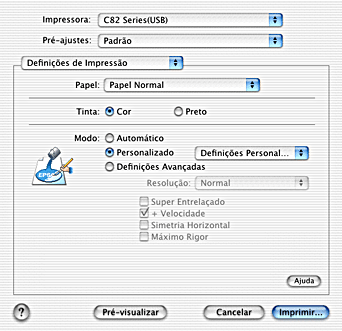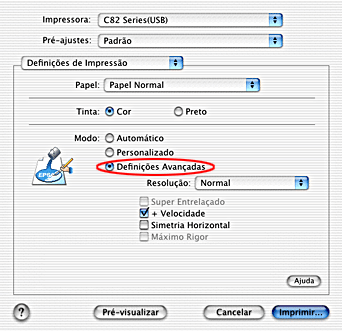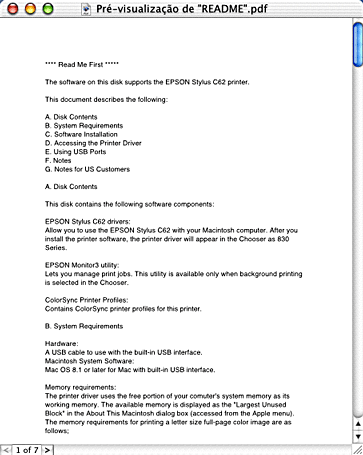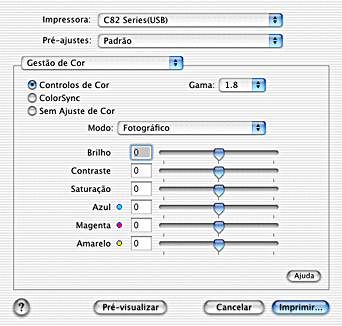Funções do software da impressora / Utilizadores de Mac OS X
Efectuar definições na caixa de diálogo Imprimir
 Efectuar a definição Papel.
Efectuar a definição Papel.
 Efectuar a definição Tinta
Efectuar a definição Tinta
 Efectuar a definição Modo
Efectuar a definição Modo
 Pré-visualizar a impressão
Pré-visualizar a impressão
 Efectuar as definições Layout
Efectuar as definições Layout
 Guardar o documento como um ficheiro PDF
Guardar o documento como um ficheiro PDF
 Efectuar a definição Gestão de Cor
Efectuar a definição Gestão de Cor
 Mostrar as definições actuais na caixa de diálogo Imprimir
Mostrar as definições actuais na caixa de diálogo Imprimir
 Gravar e utilizar as definições na caixa de diálogo Imprimir
Gravar e utilizar as definições na caixa de diálogo Imprimir
Pode efectuar as definições Papel, Modo, Tinta, Cópias e Páginas na caixa de diálogo Imprimir. Pode pré-visualizar o documento antes de imprimir nesta caixa de diálogo. Consulte a secção apropriada apresentada em seguida.
Efectuar a definição Papel.
A definição Papel determina as outras definições disponíveis. Por isso, deve efectuar sempre esta definição em primeiro lugar.
Na caixa de diálogo Imprimir com a opção Definições de Impressão seleccionada, seleccione a definição Papel correspondente ao papel colocado na impressora. Para saber qual o papel utilizado, localize-o na lista apresentada em seguida e consulte o papel correspondente no local onde está agrupado (mostrado a negrito). Para alguns papéis, existem várias definições de papel à escolha.
 |
Nota:
|
 | |
Para obter as informações mais recentes sobre os papéis disponíveis, visite o site Web de assistência ao cliente regional. Para mais informações, consulte Contactar o suporte ao cliente.
|
|

[Topo]
Efectuar a definição Tinta
A definição Tinta permite imprimir a cores ou a preto e branco. Faça clique em Cor para imprimir a cores ou Preto para imprimir a preto e branco ou na escala de cinzentos.
 |
Nota:
|
 | |
Não é possível imprimir os papéis apresentados em seguida com tinta preta. O preto é criado nestes papéis através da combinação das tintas azul, magenta e amarelo.
|
|
 | -
Papel fotográfico brilhante
|
|
 | -
Papel fotográfico semibrilhante Premium
|
|

[Topo]
Efectuar a definição Modo
As definições Modo na caixa de diálogo Imprimir com a opção Definições de Impressão seleccionada suportam várias opções. A figura apresentada em seguida mostra a caixa de diálogo Imprimir com a opção Definições de Impressão seleccionada:
As definições Modo são apresentadas em seguida:
|
Automático
|
Este modo fornece a forma mais rápida e simples para iniciar a impressão. Para mais informações, consulte Utilizar o modo Automático.
|
|
Personalizado
|
Este modo permite seleccionar definições personalizadas ou prontas a utilizar apropriadas ao tipo de documento que pretende imprimir. Para mais informações, consulte Utilizar o modo Personalizado.
|
|
Definições Avançadas
|
Este mode permite efectuar definições de impressão mais detalhadas. Para mais informações, consulte Utilizar o modo Definições Avançadas.
|
Além de efectuar as definições de modo que afectam a qualidade de impressão global, pode também modificar os aspectos individuais da impressão na caixa de diálogo Configurar Página. Consulte Efectuar definições na caixa de diálogo Configurar Página.
Consulte a secção apropriada apresentada em seguida.
Utilizar o modo Automático
Quando seleccionar Automático como a definição de modo na caixa de diálogo Imprimir onde está seleccionada a opção Definições de Impressão, o software da impressora encarrega-se de todas as definições pormenorizadas com base nas definições Papel e Tinta actuais. Para efectuar a definição Tinta, consulte Efectuar a definição Tinta. Para efectuar a definição Papel, consulte Efectuar a definição Papel..
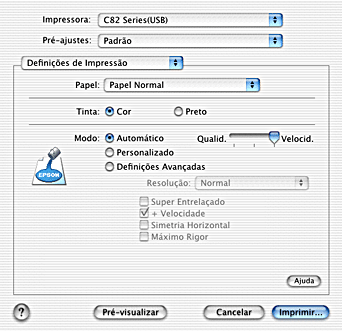
 |
Nota:
|
 | |
Dependendo do papel seleccionado na lista de tipos de papel (quando o modo Automático está seleccionado), aparece uma barra à direita das opções do modo de impressão que lhe permite seleccionar Qualidade ou Velocidade. Seleccione Qualidade quando a resolução for mais importante do que a velocidade.
|
|
Utilizar o modo Personalizado
Se seleccionar Personalizado como opção de modo, activa a lista Definições Personalizadas, onde pode seleccionar uma definição concebida para imprimir texto e gráficos. Pode também seleccionar ColorSync, um método de correspondência de cores. Pode também criar e guardar as suas definições personalizadas. Para mais informações sobre como fazer definições personalizadas, consulte Utilizar o modo Definições Avançadas.
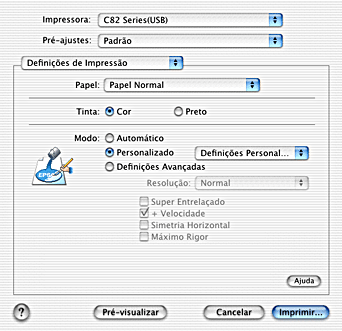
Por predefinição, pode seleccionar:
|
Método de correspondência de cores
|
Descrição
|
|
Texto/Gráfico
|
Esta definição é boa para imprimir apresentações, como gráficos e quadros.
|
|
Economia
|
Esta definição é ideal para imprimir rascunhos de texto.
|
|
ColorSync
|
Este método ajusta automaticamente as cores da impressão às cores do ecrã.
|
Quando seleccionar uma definição personalizada as outras definições, como Resolução e Gestão de cor, são efectuadas automaticamente. As alterações a estas definições reflectem-se no visor do lado esquerdo da caixa de diálogo Imprimir.
Efectue os procedimentos apresentados em seguida para seleccionar uma definição personalizada.
 |
Seleccione a opção Definições de Impressão no menu pendente na caixa de diálogo Imprimir.
|
 |
Seleccione Personalizado como a definição de modo na caixa de diálogo Imprimir. Este procedimento activa a lista Definições Personalizadas localizada do lado direito da tecla de selecção Personalizado.
|
 |
Na lista Definições Personalizadas, seleccione a definição mais apropriada ao tipo de documento ou imagem que pretende imprimir.
|
Utilizar o modo Definições Avançadas
O modo de Definições Avançadas permite-lhe controlar totalmente o processo de impressão. Utilize estas definições para experimentar novas ideias de impressão ou afinar um conjunto de definições de impressão para satisfazer as suas necessidades pessoais.
Siga as instruções fornecidas em seguida para efectuar as definições avançadas.
 |
Seleccione a opção Definições de Impressão no menu pendente na caixa de diálogo Imprimir.
|
 |
Seleccione Definições Avançadas como a opção de modo na caixa de diálogo Imprimir.
|
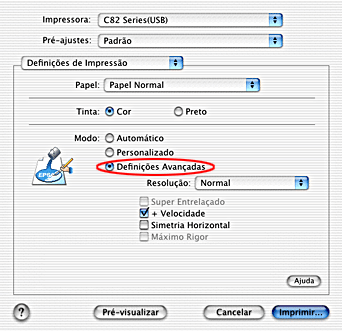
 |
Seleccione Cor ou Preto para a definição Tinta.
|
 |
Especifique a opção Resolução.
|
 |
Efectue outras definições. Para mais informações, consulte a ajuda interactiva.
|
 |  |
Nota:
|
 |  | |
Algumas definições podem estar indisponíveis, dependendo das definições Papel, Tinta e Resolução efectuadas.
|
|
Efectuar a definição Cópias
Para efectuar a definição Cópias, seleccione Cópias & Páginas no menu pendente e introduza o número de cópias pretendidas na caixa de texto Cópias.
Efectuar definições Ordem de Impressão
Para efectuar a definição Ordem de impressão, seleccione Cópias & Páginas no menu pendente e, em seguida, Contínuas para imprimir um documento completo de cada vez quando imprimir várias cópias.
Efectuar a definição Páginas
Para efectuar a definição Páginas, seleccione Cópias & Páginas no menu pendente e, em seguida, Todas ou De e a. Se seleccionar De e a, introduza a primeira página do conjunto de páginas na caixa de texto De e a última página na caixa de texto a.
Efectuar a definição Tinta
Para definir a definição Tinta, seleccione Definições de Impressão no menu pendente e, em seguida, seleccione Cor para imprimir a cores ou Preto para imprimir a preto e branco ou em níveis de cinzento.
 |
Nota:
|
 | |
Não pode imprimir os papéis apresentados em seguida com tinta preta. A tinta preta destes papéis é criada através da combinação das tintas ciano, magenta e amarelo.
|
|
 | -
Papel fotográfico brilhante
|
|
 | -
Papel fotográfico semibrilhante Premium
|
|

[Topo]
Pré-visualizar a impressão
A função Pré-visualizar permite ver o aspecto do documento antes de o imprimir. Efectue os procedimentos apresentados em seguida para pré-visualizar o documento.
 |
Efectue as definições do controlador de impressão.
|
 |
Faça clique em Pré-visualizar na caixa de diálogo Imprimir. A caixa de diálogo Pré-visualizar abre-se e mostra uma pré-visualização do documento.
|
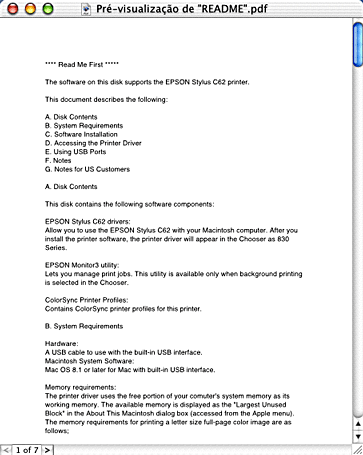
 |  |
Nota:
|
 |  | |
Pré-visualizar é uma função standard do Mac OS X.
|
|

[Topo]
Efectuar as definições Layout
Seleccione Layout no menu pendente como a definição Multi-páginas, para imprimir várias páginas do documento numa folha de papel.

Quando seleccionar Layout, pode efectuar as definições apresentadas em seguida:
|
Págs. por folha
|
Imprime várias páginas do documento numa folha de papel. Pode seleccionar 1, 2, 4, 6, 9 ou 16.
|
|
Direcção
|
Permite especificar a ordem de impressão das páginas na folha.
|
|
Borda
|
Imprime um limite à volta das páginas impressas em cada folha. Pode seleccionar Nenhum, Linha muito fina, Linha fina simples, Linha muito fina dupla ou Linha fina dupla.
|
 |
Nota:
|
 | |
As definições Layout são uma função padrão do Mac OS X.
|
|

[Topo]
Guardar o documento como um ficheiro PDF
Pode guardar o documento como um ficheiro PDF seleccionando Opções de saída no menu pendente na caixa de diálogo Imprimir. Efectue os procedimentos apresentados em seguida.
 |
Efectue as definições do controlador de impressão.
|
 |
Seleccione Opções de saída no menu pendente e seleccione a caixa de verificação Salvar como Arquivo. A tecla Imprimir muda para a tecla Salvar .
|
 |
Faça clique na tecla Salvar . A caixa de diálogo apresentada em seguida abre-se.
|

 |
Seleccione a localização onde pretende gravar o ficheiro, escreva o nome do ficheiro na caixa de texto Salvar como e faça clique em Salvar.
|
 |  |
Nota:
|
 |  | |
A definição Salvar como Arquivo é uma função standard do Mac OS X.
|
|

[Topo]
Efectuar a definição Gestão de Cor
A selecção de Gestão de Cor no menu pendente permite controlar a correspondência de cores e os métodos de ajuste fornecidos com o controlador de impressão.
Siga as instruções fornecidas em seguida para efectuar a definição Gestor de Cor.
 |
Seleccione Gestão de Cor no menu pendente na caixa de diálogo Imprimir. A caixa de diálogo apresentada em seguida abre-se.
|
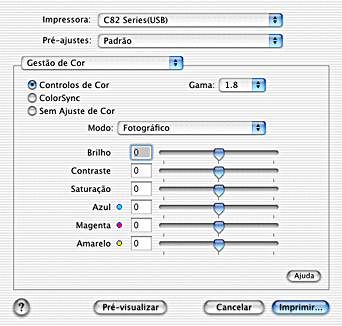
 |
Efectue as definições necessárias. Para mais informações, consulte a ajuda interactiva.
|

[Topo]
Mostrar as definições actuais na caixa de diálogo Imprimir
Na caixa de diálogo Imprimir com a opção Sumário seleccionada, pode confirmar as definições actuais na caixa de diálogo Imprimir.
Seleccione Sumário no menu pendente. A caixa de diálogo apresentada em seguida abre-se.

As definições actuais de Cópias & Páginas, Layout, Opções de saída e Definições de Impressão aparecem na lista.
 |
Nota:
|
 | |
A opção Sumário é uma função standard do Mac OS X.
|
|

[Topo]
Gravar e utilizar as definições na caixa de diálogo Imprimir
Gravar as definições na caixa de diálogo Imprimir
Para gravar as definições na caixa de diálogo Imprimir, seleccione Salvar Ajuste Personalizado no menu pendente.
As definições são gravadas como Personalizado na lista Definições Gravadas. Pode gravar apenas um conjunto de definições personalizadas.
 |
Nota:
|
 | |
A opção Definições Personalizadas é uma função standard do Mac OS X.
|
|
Utilizar as definições gravadas na caixa de diálogo Imprimir
Para utilizar as definições gravadas, seleccione Personalizado como definições gravadas na caixa de diálogo Imprimir.
Se alterar a definição Papel ou Tinta com a definição personalizada seleccionada na lista Pré-ajustes, a definição gravada não é afectada pela alteração. Para voltar à definição gravada, seleccione-a novamente na lista.

[Topo]
 Efectuar a definição Papel.
Efectuar a definição Papel. Efectuar a definição Tinta
Efectuar a definição Tinta Efectuar a definição Modo
Efectuar a definição Modo Pré-visualizar a impressão
Pré-visualizar a impressão Efectuar as definições Layout
Efectuar as definições Layout Guardar o documento como um ficheiro PDF
Guardar o documento como um ficheiro PDF Efectuar a definição Gestão de Cor
Efectuar a definição Gestão de Cor Mostrar as definições actuais na caixa de diálogo Imprimir
Mostrar as definições actuais na caixa de diálogo Imprimir Gravar e utilizar as definições na caixa de diálogo Imprimir
Gravar e utilizar as definições na caixa de diálogo Imprimir